A számítógép mindenféle hardvert tartalmaz, például lemezmeghajtókat, DVD / CD-ROM meghajtókat, hálózati adaptereket, hang- és videokártyákat, valamint külső eszközöket, például nyomtatókat, billentyűzeteket, monitorokat és USB meghajtókat. Amikor operációs rendszert (OS) (például Windows vagy Linux) telepít, az operációs rendszernek képesnek kell lennie arra, hogy beszéljen a számítógép hardverével az elemek megjelenítéséhez, hangok és videók lejátszásához, és adatokat írjon és adatokat olvasson le egy külső meghajtóról , valamint egyéb feladatok.
Itt jönnek a meghajtók. Az illesztőprogram egy kis szoftver, amely fordítóként működik az eszköz és az operációs rendszer és az eszköz használatát végző programok között. A járművezető elmondja az operációs rendszert, telepíti a szoftvereket, hogyan beszélhet a számítógép hardverével. Például, ha vásárol egy nyomtatót, általában egy CD meghajtóval (vagy az elmúlt években egy URL-ben letöltheti az internetről a legfrissebb illesztőprogramot), amely tájékoztatja az operátort az egyes oldalakon lévő információk nyomtatásáról. Az illesztőprogram nélkül a nyomtató nem tudja megtudni, hogyan kell értelmezni a hozzá küldött adatokat, ha az adatok még a nyomtatót is megadják.
MEGJEGYZÉS: Számos illesztőprogram, például billentyűzet-illesztőprogram és egér-illesztőprogram már telepítve van az operációs rendszer, ha számítógépet vásárol.
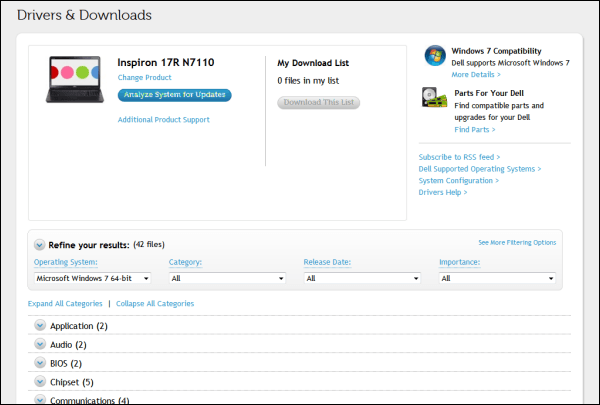
A rendszeren telepített illesztőprogramok az eszközök kezeléséhez az Eszközkezelő segítségével kezelhetők. A Windows 7 Eszközkezelő eléréséhez írja be a "Eszközkezelő" (idézőjelek nélkül) a Start menüben található Keresés mezőbe. Kattintson az Eszközkezelő linkre a Vezérlőpult alatt.
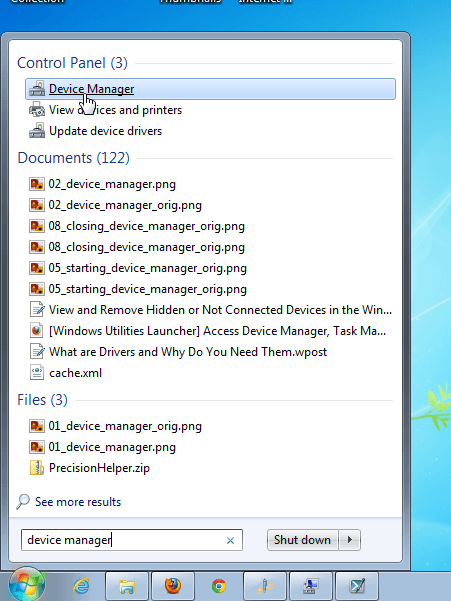
A hardvereszköz-kategóriák, például a képernyőadapterek, a DVD- / CD- és az egerek és más mutatóeszközök felsorolása, és az egyes eszközök az egyes címsorok alatt vannak felsorolva.
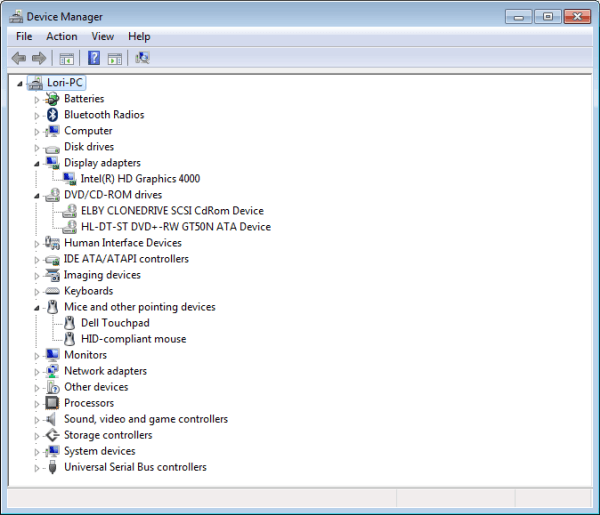
hasznos tudni a rendszerben jelenleg telepített illesztőprogram verzióját. Lehet, hogy e-mailt kell küldenie a gyártónak, vagy telefonon. Hasznos azonban, ha megpróbál megoldást találni az interneten különböző helyeken és fórumokon.
Az illesztőprogram verziójának kiderítéséhez kattintson a jobb egérgombbal az illesztőprogramra az Eszközkezelőben, és válassza a <
6
A Tulajdonságokpárbeszédpanelen kattintson a
MEGJEGYZÉS: Az előző képen megjelenő felugró menü Illesztőprogram szoftvere frissítéseopcióval frissítheti az illesztőprogramot is.
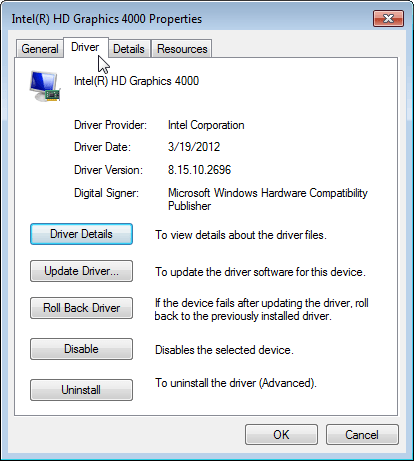
A frissített illesztőprogramokat a gyártó weboldaláról is letöltheti az adott eszközhöz, például egy videóhoz vagy hangkártyához. Amikor a gyártónak letölti a illesztőprogramokat, az illesztőprogram egy telepíthető fájlban található egy varázslóval, amely a telepítésen keresztül vezet. Ebben az esetben közvetlenül frissíti az illesztőprogramot, nem az Eszközkezelőn keresztül.
Általában jó gyakorlat, hogy ne rögzítsük azt, ami nem sérült meg. Ha a számítógépe jól működik, valószínűleg nem kell frissíteni a meghajtókat. A hogy frissítenie kell-e a BIOS-t korábbi hozzászólásaim során ugyanarra a következtetésre jutottam.
Ezt csak akkor kell megtennie, ha problémája van egy eszközzel. Kivétel azonban kivétel lehet a videokártyák számára. Ha NVidia vagy ATI / AMD videokártyát használ, a Windows rendszerhez tartozó általános illesztőprogram használata helyett a gyártó legújabb verziójára való frissítés észrevehető sebességkülönbséget eredményezhet.
Make győződjön meg róla, hogy a megfelelő illesztőprogramokat használja az eszközökhöz. Ez sokkal fontosabb, mint a legújabb illesztőprogramok használata. Néha a Windows 7 automatikusan telepíti az illesztőprogramokat. Azonban megakadályozza, hogy a Windows ezt megtegye.
Előfordulhat, hogy biztonsági másolatot szeretne készíteni az eszközillesztőkre abban az esetben, ha újra kell telepítenie a Windows-ot ugyanazon a számítógépen. Ha a Windowsot másik számítógépre telepíti, új illesztőprogramokat kell telepítenie, ha a számítógépen más hardver található. Vannak hasznos eszközök, amelyek megkönnyítik a mentse vagy frissítse a számítógép illesztőprogramjait -t. Enjoy!